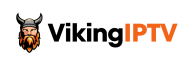Hur du installerar GSE Smart IPTV – Att hitta rätt IPTV-spelare kan göra stor skillnad när det gäller din tittarupplevelse. GSE Smart IPTV är ett av de mest populära valen för användare som vill strömma livekanaler på olika enheter som iPhone, iPad, Android och Apple TV. I denna artikel guidar vi dig steg för steg hur du installerar och konfigurerar GSE Smart IPTV, oavsett vilken plattform du använder. Som kund hos Se Viking IPTV, en pålitlig leverantör av IPTV-abonnemang, får du en smidig och kvalitativ upplevelse med tillgång till tusentals kanaler. – Hur du installerar GSE Smart IPTV

📱 Installera GSE Smart IPTV på iOS (iPhone & iPad)
Hur du installerar GSE Smart IPTV – För att börja använda GSE Smart IPTV på din iPhone eller iPad, öppna först App Store och sök efter “GSE Smart IPTV”. Appen är gratis och lätt att installera. När installationen är klar, öppna appen och acceptera de nödvändiga behörigheterna. Du behöver en M3U-länk eller JSON-länk – den får du som kund hos Se Viking IPTV direkt efter köp. Klicka på “Remote Playlists” i appen och välj “Add M3U URL”. Ange ett namn för spellistan, till exempel “Se Viking”, och klistra in länken du fick. Spara och ladda sedan spellistan. Inom några sekunder ser du dina tillgängliga kanaler. Appen erbjuder också funktioner som EPG (elektronisk programguide), undertexter och inbyggd spelare som gör upplevelsen ännu bättre. Det bästa är att gränssnittet är enkelt, rent och användarvänligt – perfekt för både nybörjare och erfarna IPTV-användare.

📲 Så här installerar du GSE Smart IPTV på Android
Hur du installerar GSE Smart IPTV – Android-användare har ett ännu enklare liv när det gäller att använda GSE Smart IPTV. Gå till Google Play Store och sök efter appen “GSE Smart IPTV”. När du har installerat appen, öppna den och gå direkt till menyn “Remote Playlists”. Här kan du lägga till din M3U-länk från Se Viking IPTV. Genom att använda fjärrlänken undviker du att behöva ladda ned och importera filer manuellt. Ange ett namn som du lätt känner igen – till exempel “Viking-kanaler” – och klistra in M3U-länken. Appen stöder flera listor, så du kan också använda andra spellistor om du vill. Några av funktionerna du kan dra nytta av inkluderar Chromecast-stöd, automatisk EPG-import, och favoriter-funktion. För användare av Android TV fungerar proceduren likadant, vilket gör det möjligt att få samma smidiga IPTV-upplevelse även på större skärmar. GSE Smart IPTV kombinerar pålitlighet med flexibilitet, och när du kopplar det med ett stabilt abonnemang från Se Viking IPTV är du garanterad kvalitet.
📺 Installera GSE Smart IPTV på Apple TV
Hur du installerar GSE Smart IPTV – Apple TV-användare är ofta begränsade till vissa appar, men lyckligtvis finns GSE Smart IPTV även för tvOS. Gå till App Store på din Apple TV och ladda ned appen. När appen har installerats, öppna den och navigera till menyn för fjärrlistor (“Remote Playlists”). Här, precis som på iOS och Android, klistrar du in M3U-länken du fått från Se Viking IPTV. Apple TV-versionen av appen erbjuder samma starka prestanda som mobilversionerna – inklusive stöd för HD- och 4K-strömning, snyggt användargränssnitt och smidig navigering med fjärrkontroll. För dig som använder Apple-ekosystemet är detta en idealisk lösning. Se till att du har en stabil internetanslutning, gärna via Ethernet, för att få ut maximal kvalitet. Genom att kombinera GSE Smart IPTV och ditt abonnemang från Se Viking IPTV får du en komplett lösning för att strömma live-TV, filmer och sport direkt i din vardagsrums-TV.
🎯 Varför välja GSE Smart IPTV istället för andra appar?
Hur du installerar GSE Smart IPTV – Det finns många IPTV-spelare på marknaden, men GSE Smart IPTV sticker ut tack vare sin användarvänlighet, breda kompatibilitet och funktionalitet. Det som gör appen speciell är dess stöd för flera format (M3U, JSON, Xtream Codes API), vilket innebär att oavsett vilken leverantör du använder – som Se Viking IPTV – kommer appen fungera perfekt. Du får även möjligheten att anpassa gränssnittet, lägga till flera profiler, och använda inbyggda funktioner som EPG, föräldrakontroll, och extern spelare. Dessutom är appen regelbundet uppdaterad och fungerar utmärkt med VPN-tjänster, vilket gör den till ett säkert och flexibelt val för dig som värdesätter både prestanda och säkerhet. GSE Smart IPTV passar både nybörjare och mer tekniskt erfarna användare. Och med rätt abonnemang får du ut det mesta av appen – där kommer Se Viking IPTV in i bilden som din ideala partner för tillgång till premiuminnehåll. – Hur du installerar GSE Smart IPTV
🛠️ Felsökning och vanliga problem
Hur du installerar GSE Smart IPTV – Ibland uppstår problem även med de bästa apparna. Om GSE Smart IPTV inte laddar dina kanaler eller om spellistan är tom, dubbelkolla att din M3U-länk är korrekt. Ett vanligt misstag är extra mellanslag eller felaktiga tecken i URL:en. Kontrollera också att du är uppkopplad till internet – helst med stabil Wi-Fi eller Ethernet. Appen kräver ibland att man stänger av och startar om för att uppdatera ändringar. Om du upplever buffring kan du testa att byta kanal eller starta om appen. I vissa fall kan även en VPN-tjänst förbättra prestandan, särskilt om din internetleverantör begränsar IPTV-trafik. Se Viking IPTV erbjuder kundsupport som kan hjälpa dig att felsöka dina problem och säkerställa att du får ut maximal prestanda. Genom att kombinera pålitlig teknik och kunnig support, blir GSE Smart IPTV ännu bättre tillsammans med Se Viking IPTV.
🧩 Avancerade funktioner du kanske inte kände till
Hur du installerar GSE Smart IPTV – Visste du att du kan använda GSE Smart IPTV för att spela in program direkt i appen? Funktionen är inte alltid aktiverad som standard, men under inställningar kan du slå på inspelning om din enhet har tillräckligt med lagring. Du kan också skapa flera spellistor, vilket är praktiskt om du till exempel vill separera sport, filmer och barnprogram. Appen stöder extern spelare, som VLC eller MX Player, för bättre kompatibilitet med olika videoformat. Det finns också stöd för textning och språkval, vilket gör att du kan anpassa din tittarupplevelse efter dina behov. Ett annat smart knep är att lägga till EPG manuellt om det inte läses in automatiskt. Det gör du genom att koppla en XML-EPG-länk till din spellista. Se Viking IPTV tillhandahåller ofta EPG-länkar för en förbättrad TV-guide, så du aldrig missar dina favoritprogram. – Hur du installerar GSE Smart IPTV
❓ Vanliga frågor (FAQ)
1. Är GSE Smart IPTV gratis att använda?
Ja, grundversionen är gratis men det finns även en premiumversion med fler funktioner.
2. Stöder GSE Smart IPTV svenska kanaler?
Ja, med rätt M3U-länk från t.ex. Se Viking IPTV, får du tillgång till många svenska kanaler.
3. Fungerar appen på Android TV?
Ja, GSE Smart IPTV fungerar utmärkt även på Android TV-enheter.
4. Hur får jag min M3U-länk?
När du köper ett abonnemang från Se Viking IPTV skickas länken till din e-post.
5. Behöver jag en VPN?
Det rekommenderas för att säkerställa anonymitet och för att undvika eventuell ISP-blockering.
🚀 Dags att börja streama med kvalitet – KÖP NU!
Hur du installerar GSE Smart IPTV – Är du redo att ta din TV-upplevelse till nästa nivå? Installera GSE Smart IPTV på din enhet och kombinera det med ett högkvalitativt abonnemang från Se Viking IPTV.
📺 Tusentals kanaler väntar på dig – KÖP NU hos Se Viking IPTV! – Hur du installerar GSE Smart IPTV